Samsung SCC-C4207P: Instrukcja obs∏ugi
Instrukcja obs∏ugi: Samsung SCC-C4207P
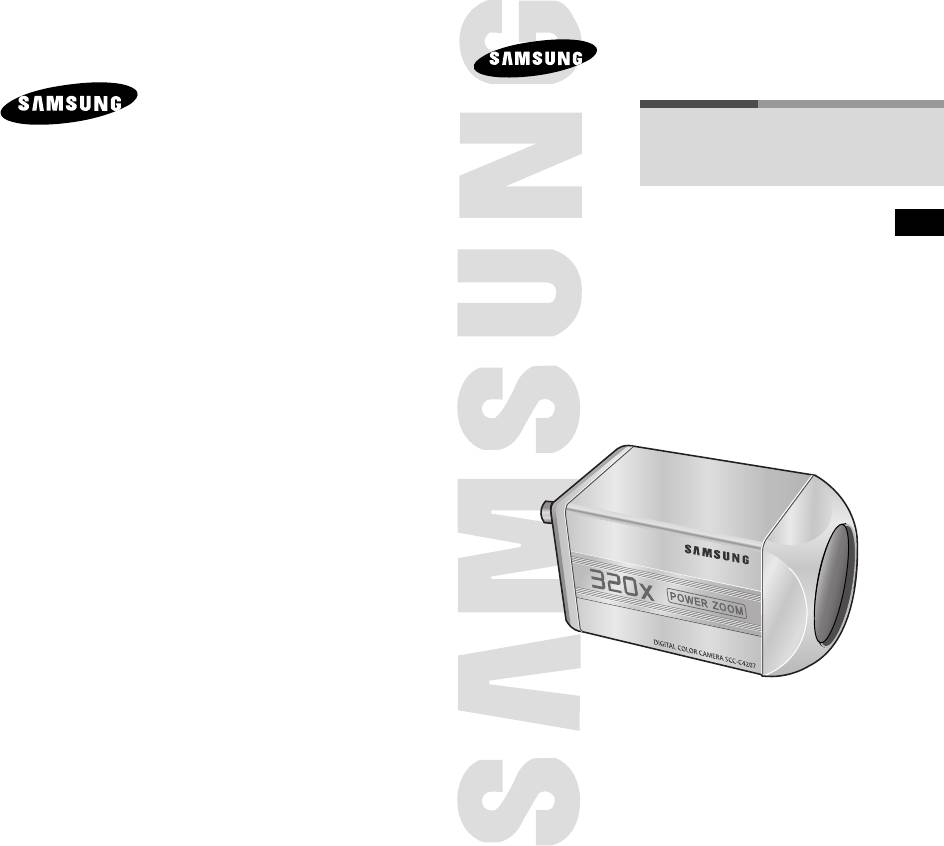
KAMERA WDR
Z 32-KROTNYM POWER ZOOMEM
SCC-C4207(P)/C4307(P)
Instrukcja obs∏ugi
PL
✽ Upewnij si´, ˝e przeczyta∏eÊ rozdzia∏ “Instrukcje
bezpieczeƒstwa” niniejszej instrukcji obs∏ugi, aby
zapewniç prawid∏owe u˝ywanie i obs∏ug´ produktu.
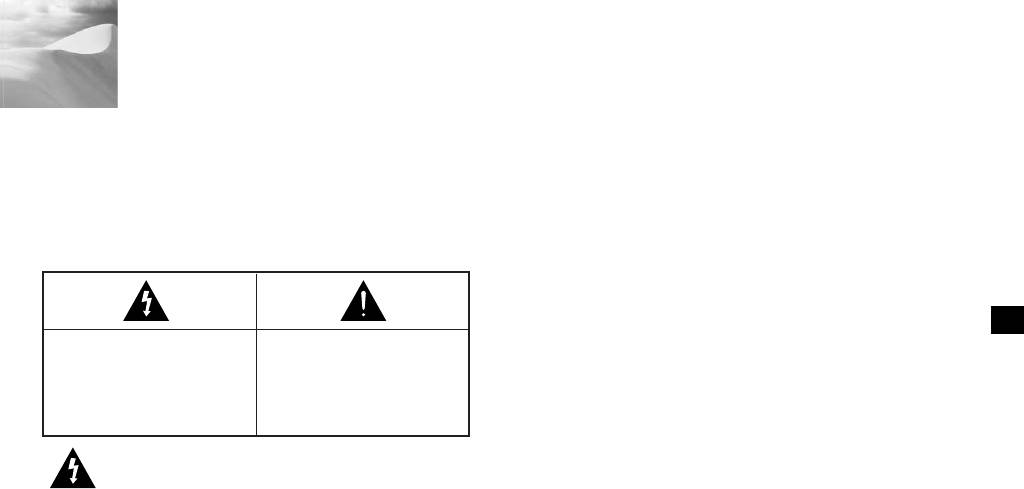
4. Bezpiecznie pod∏àcz wtyczk´ przewodu zasilania do
Instrukcje bezpieczeƒstwa
êró∏a zasilania. (Obluzowane pod∏àczenie mo˝e
spowodowaç po˝ar.)
Przeznaczeniem instrukcji na temat bezpieczeƒstwa jest
5. Podczas monta˝u kamery na Êcianie lub pod sufitem,
ochrona przed przypadkowym zranieniem lub
dokr´ç jà bezpiecznie i ostro˝nie. (Upadni´cie kamery
uszkodzeniem sprz´tu. Zawsze przestrzegaj wszystkich
instrukcji bezpieczeƒstwa.
mo˝e spowodowaç zranienie.)
❖
Instrukcje bezpieczeƒstwa sà podzielone na “Ostrze˝enia” i
“Uwagi” w sposób odznaczony symbolami opisanymi
6. Nie umieszczaj przedmiotow przewodzàcych pràd (np.
poni˝ej:
Êrubokr´tów, monet i przedmiotow z metalu) lub naczyƒ
wype∏nionych wodà na kamerze. (Mo˝e dojÊç do
powa˝nego zranienia ogniem, pora˝enia elektrycznego
lub spadajàcymi przedmiotami.)
PL
7. Nie instaluj urzàdzenia w wilgotnych, zakurzonych lub
Ostrze˝enie
Uwaga
zadymionych lokalizacjach. (Instalowanie w takich
Zignorowanie poni˝szych
Zignorowanie poni˝szych
miejscach mo˝e spowodowaç po˝ar lub pora˝enie
instrukcji mo˝e spowodowaç
instrukcji mo˝e spowodowaç
elektryczne.)
Êmierç lub zranienie.
zranienie lub uszkodzenie
sprz´tu.
8. Je˝eli w czasie pracy z urzàdzenia wydobywa si´
dziwny zapach lub dym, zaprzestaƒ jego u˝ywania.
W takim wypadku natychmiast od∏àcz êró∏o zasilania i
Ostrze˝enia
skontaktuj si´ z centrum serwisowym. (Przed∏u˝one
u˝ywanie kamery w takim otoczeniu mo˝e spowodowaç
1. Upewnij si´, ˝e u˝ywasz wy∏àcznie standardowego
po˝ar lub pora˝enie elektryczne.)
adaptera wyszczególnionego w rozdziale z danymi
technicznymi. U˝ywanie innego adaptera mo˝e
9. Je˝eli produkt nie dzia∏a normalnie, skontaktuj si´ ze
spowodowaç po˝ar, pora˝enie elektryczne lub
sklepem lub centrum serwisowym. Nigdy samodzielnie
uszkodzenie produktu.
nie demontuj lub nie modyfikuj sprz´tu w ˝aden sposob.
(Problemy spowodowane przez nieautoryzowane
2. Najpierw sprawdê terminale pod∏àczeƒ zewn´trznych
naprawy wykonywane przez u˝ytkownika nie sà obj´te
przed rozpocz´ciem êród∏a zasilania i kable sygna∏owe.
umowà gwarancyjnà.)
Pod∏àcz alarmowe kable sygna∏owe do terminali
alarmowych. Pod∏àcz adapter zasilania DC 12V do
10. Podczas czyszczenia nie rozpylaj wilgoci bezpoÊrednio
wejÊcia zasilania kamery SCC-C4207(P) upewniajàc si´,
na cz´Êci produktu. (Takie dzia∏anie mo˝e spowodowaç
˝e przy pod∏àczaniu jest zachowana prawid∏owa
po˝ar lub pora˝enie elektryczne.). Delikatnie wytrzyj
polaryzacja. Pod∏àcz adapter zasilania DC 12V lub AC
powierzchni´ suchà Êciereczkà. Nigdy nie u˝ywaj
24V do wejÊcia zasilania SCC-C4307(P).
detergentow lub Êrodków czyszczàcych dost´pnych
w handlu do czyszczenia produktu, poniewa˝ mo˝e to
3. Nie pod∏àczaj wielu kamer do pojedynczego adaptera
spowodowaç odbarwienie powierzchni lub uszkodzenie
zasilania. (Przekroczenie jego pojemnoÊci mo˝e
pow∏oki zewn´trznej.
spowodowaç nadprodukcj´ ciep∏a lub po˝ar.)
1
2
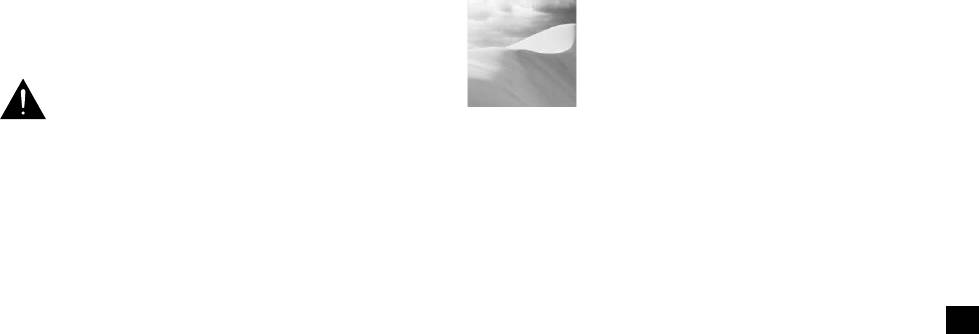
Spis treÊci
Uwaga
1. Nie upuszczaj przedmiotow na produkt i nie wywieraj
dopuszczaj do uderzenia w produkt. Utrzymuj produkt
1. Przeglàd..............................................................5
z dala od lokalizacji z nara˝eniem na wibracje lub
2. Nazwy cz´Êci i funkcje.......................................6
interferencje pola magnetycznego.
3. Instalacja.............................................................9
2. Nie instaluj w lokalizacjach wystawionych na wysokie
temperatury, niskie temperatury lub wysoki poziom
Przed rozpocz´ciem instalacji ............................9
wilgoci. (Takie dzia∏anie mo˝e spowodowaç po˝ar
Przygotowanie kabli ..........................................10
lub pora˝enie elektryczne.)
Pod∏àczenie kabli...............................................11
PL
3. Unikaj lokalizacji wystawionej na bezpoÊrednià operacj´
4.
Nawigacja menu poczàtkowego Setup Menu
....13
s∏oƒca, w pobli˝u êróe∏ ciep∏a jak grzejniki lub
kaloryfery. (Zlekcewa˝enie tego zalecenia mo˝e
Struktura menu poczàtkowego .........................13
doprowadziç do po˝aru lub pora˝enia elektrycznego.)
-
Numer identyfikacyjny kamery (CAMERA ID)
....14
4. Je˝eli chcesz przenieÊç uprzednio zainstalowany
- ID KAMERY.....................................................14
produkt, upewnij si´, ˝e wy∏àczy∏eÊ zasilanie przed
rozpocz´ciem przenoszenia i ponownej instalacji.
- PRZYSLONA...................................................15
- MIGAWKA.......................................................17
5. Instaluj w dobrze przewietrzanej lokalizacji.
- KOMP. MIGOTANIA .......................................18
6. Od∏àcz wtyczk´ przewodu zasilania od gniazda na czas
- AGC/RUCHU...................................................19
burz z wy∏adowaniami elektrycznymi. (Zlekcewa˝enie
- BALANS BIELI ................................................20
tego zalecenia mo˝e doprowadziç do po˝aru lub
pora˝enia elektrycznego.)
- TRYB USTAWIANIA OSTROÂCI ...................21
- WYKRYWANIE RUCHU .................................21
-
TRYB PRACY W KOLORZE / CZERNI-BIELI
....23
- PRIVACY.........................................................25
- SPECJALNE ...................................................26
- ZOOM OBRAZU (DISPLAY ZOOM)...............29
- PRESET ..........................................................29
- WYJÂCIE........................................................ 30
5. Dane techniczne produktu .............................31
3
4
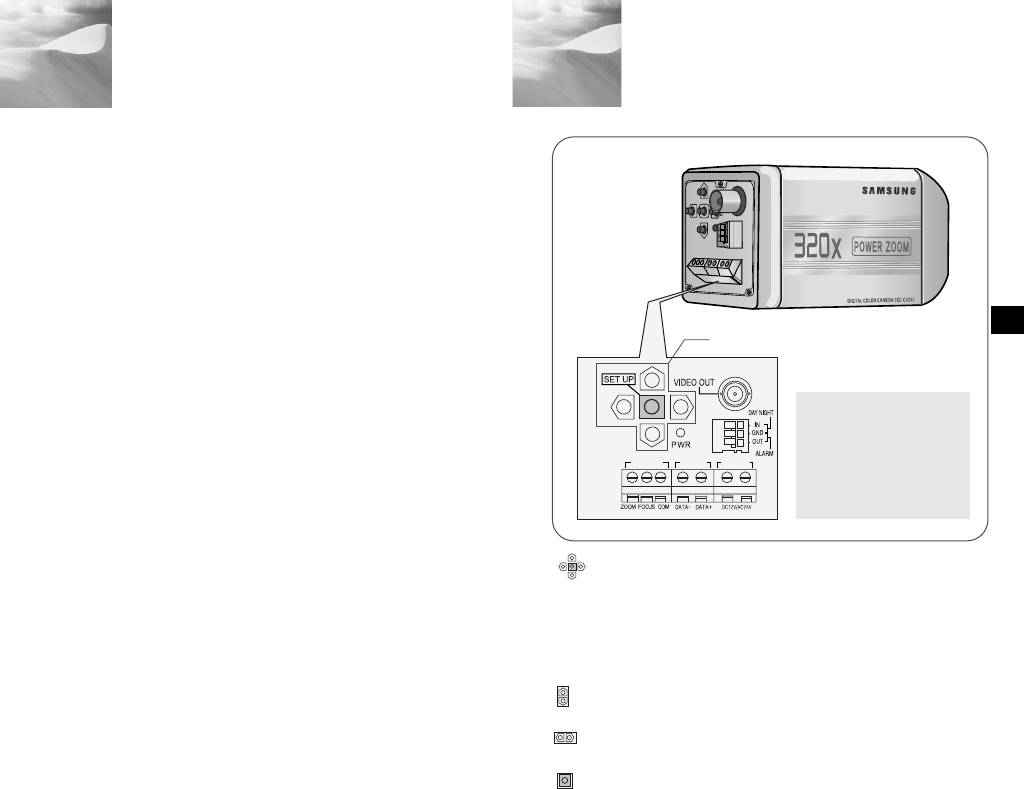
1
Przeglàd
2
Nazewnictwo cz´Êci i funkcji
Niniejsza kamera z szerokim zakresem dynamiki jest
dzie∏em sztuki wyposa˝onym w obiektyw z 32-krotnym
zoomem i zoomem cyfrowym IC do monitorowania
z 32-krotnym zbli˝eniem obrazu.
SCC-C4207(P)/C4307(P) jest wyposa˝ona w funkcje:
●
Szerokiego Zakresu Dynamiki (WDR) do wyraênego
obrazowania zarowno w jasnych, jak i ciemnych partiach
obrazu.
●
DAY/NIGHT do zwi´kszenia czu∏oÊci poprzez
PL
automatycznà konwersj´ na tryb czarno-bia∏y, co pozwala
uzyskaç obraz nawet w s∏abo oÊwietlonym otoczeniu.
●
Funkcja monitorowania w s∏abym oÊwietleniu, ktora
pozwala na uzyskiwanie obrazu nawet w bardzo s∏abo
oÊwietlonych miejscach.
●
Funkcja balansu bieli, ktora oferuje dok∏adne oddanie
kolorow w ka˝dym warunkach oÊwietleniowych.
●
Funkcja BLC, ktora pozwala na wydajne zrónowa˝enie
oÊwietlenia tylnego nawet ze êró∏a punktowego lub innego
bardzo jasnego Êwiat∏a padajàcego z ty∏u.
●
Funkcja automatycznego ustawiani ostroÊci, ktora
automatycznie Êledzi i ustawia ostroÊç na
przemieszczajàcym si´ obiekcie.
●
Funkcja Strefa PrywatnoÊci s∏u˝y do ukrywania obrazu ze
specjalnie wybranego obszaru dla ochrony prywatnoÊci.
●
Funkcja zdalnej obs∏ugi za pomocà pod∏àczonej jednostki
zdalnego sterowania RS-485.
System nadawania
●
SCC-C4207/4305 : NTSC System
●
SCC-C4207P/4305P : PAL System
System zasilania / Pobor energii
●
SCC-C4207(P) : Pràd sta∏y 12V/5.5W
●
SCC-C4307(P) : Pràd zmienny 24V, DC 12V/6W
5
6
REMOTE RS-485 PWR IN
Przycisk ustawieƒ SET-UP
Zamiast “POWER” na
obudowie SCC-C 4205(P)
znajduje si´ opis “DC IN”.
Zamiast “POWER” na
obudowie SCC-C 4305(P)
znajduje si´ opis “PWR IN”
i zamiast “GND” znajduje si´
opis “DC12&AC24”.
Przycisk SET-UP
Funkcja przycisku SET-UP zale˝ od tego czy jest w∏àczony
tryb normalny pracy (np. menu poczàtkowe nie jest
wyÊwietlone) czy tryb ustawieƒ poczàtkowych.
✔
W normalnym trybie pracy
- Przyciski GORA/DO¸ : U˝yj odpowiednio przycisku
ZOOM Tele i ZOOM Szeroko.
- Przyciski LEWO/PRAWO : U˝yj jako przycisku
OSTROÂå Bli˝ej i OSTROÂå Dalej.
- Przycisk SET-UP : U˝yj przycisku do wejÊcia do menu
ustawieƒ poczàtkowych. Przytrzymaj wciÊni´ty
przycisk przez ponad 3 sekundy, aby wejÊç do menu
poczàtkowego.
NaciÊnij krótko przycisk [SET UP] (maks. 1 s),
aby uruchomiç funkcj´ AF.
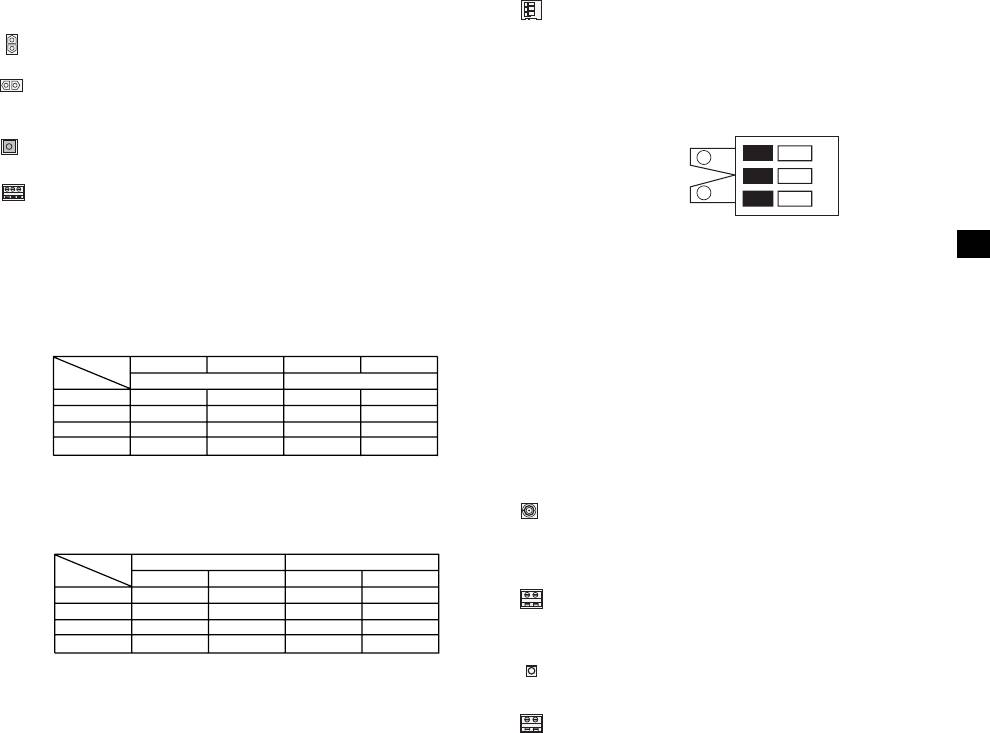
✔
W trybie menu ustawieƒ poczàtkowych
WejÊcie sygna∏u zewn´trznego DAY/NIGHT
i WyjÊcie sygna∏u alarmowego
- Przyciski GORA/DO¸ : U˝yj przyciskow do poruszania
Jest to funkcja odbioru zewn´trznego sygna∏u
si´ po menu w gó´ lub w do∏.
DAY/NIGHT z czujnika zewn´trznego (opcja) i konwersj´
- Przyciski LEWO/PRAWO : U˝yj do przesuwania si´ w
sygna∏u na czarno-bia∏y. Sygna∏ alarmowy jest wysy∏any
lewo lub w prawo w menu, lub do przeglàdania wartoÊci
przez ten terminal po w∏àczeniu trybu DETEKCJA
przypisywanych danemu parametrowi.
RUCHU lub BW.
DAY/NIGHT IN
- Przycisk ENTER : U˝yj przycisku do wejÊcia do
1
submenu i zaakceptowania wyboru aktualnej wartoÊci.
GND
Terminale zdalnej regulacji ZOOM / OSTROÂå
2
ALARM OUT
Port niniejszy jest u˝ywany do regulacji
ZOOMU/OSTROÂCI, STEROWANIA W MENU,
Pod∏àcz czujnik zewn´trzny do terminala DAY/NIGHT
POWROTU DO POZYCJI POCZÑTKOWEJ i AF
PL
w sposob pokazany na rysunku
➀
, nast´pnie pod∏àcz
u˝ywajàc zewn´trznego sterowania. W zale˝noÊci od
jakiekolwiek urzàdzenie zewn´trzne jak brz´czyk lub
warunkow wejÊcia sà dost´pne 4 tryby, A, B, C, i D
lampka sygna∏owa do terminala ALARM w sposob
(TYP ZE STEROWANIEM SPECJALNYM)
pokazany na rysunku
➁
. Terminal wyjÊciowy ALARM
1) Kiedy napi´cie jest dostarczane do jednego z portow
jest otwartym kolektorem o pojemnoÊci : napi´ciu 16V
ZOOM lub FOCUS,
i nat´˝eniu 100mA.
Funkcja
TELE(Gora)
SZER.(Do∏)
BLI˚EJ(Lewo)
DALEJ(Prawo)
WY¸ÑCZONY: Kontakt otwarty
Kod
❖ 1
Port ZOOM
Port FOCUS
W¸ÑCZONY: Poni˝ej 100 mA
A
-6V
+6V
-6V
+6V
B
-6V
+6V
+6V
-6V
Terminal wejÊciowy DAY/NIGHT posiada napi´cie 5V
C
+6V
-6V
-6V
+6V
i nat´˝enie powy˝ej 0,2 mA.
D
+6V
-6V
+6V
-6V
WY¸ÑCZONY: Kontakt otwarty
❖ 1: Przy wy∏àczonym MENU steruje ustawieniem ZOOM
W¸ÑCZONY: Kontakt zamkni´ty
i OSTROÂCI i przy w∏àczonym MENU zmienia
kierunek na gora, do∏, lewo i prawo.
Terminal wyjÊciowy VIDEO OUT
Pod∏àcz wejÊcie monitora VIDEO IN. Sygna∏ video z
2) Kiedy napi´cie jest dostarczane do obu portow
kamery jest transmitowany do monitora za
Funkcja
ENTER/AF ❖ 2
POWROT DO POCZÑTKU
❖ 3
poÊrednictwem tego terminalu.
Kod
Port ZOOM
Port FOCUS
Port ZOOM
Port FOCUS
A
-6V
-6V
+6V
+6V
Terminal RS485
B
-6V
+6V
+6V
-6V
Terminal pod∏àczeniowy kabla zdalnej jednostki sterujàcej
C
+6V
-6V
-6V
+6V
RS485.
D
+6V
+6V
-6V
-6V
Wskaênik zasilania LED
❖ 2: Krotkie dostarczenie napi´cia przy wy∏àczonym
W∏àczony, kiedy zasilanie jest w∏àczone.
MENU uruchomi automatyczne ustawianie ostroÊci
AF przez ponad 2 sekundy.
Terminal wejÊciowy zasilania POWER IN
❖ 3: Dostarczenie napi´cia przez ponad 2 sekundy
Pod∏àcz w tym miejscu adapter zasilania.
powoduje prze∏àczenie si´ w pozycj´
zaprogramowanà UZYTKOWNIK 0 (HOME).
87
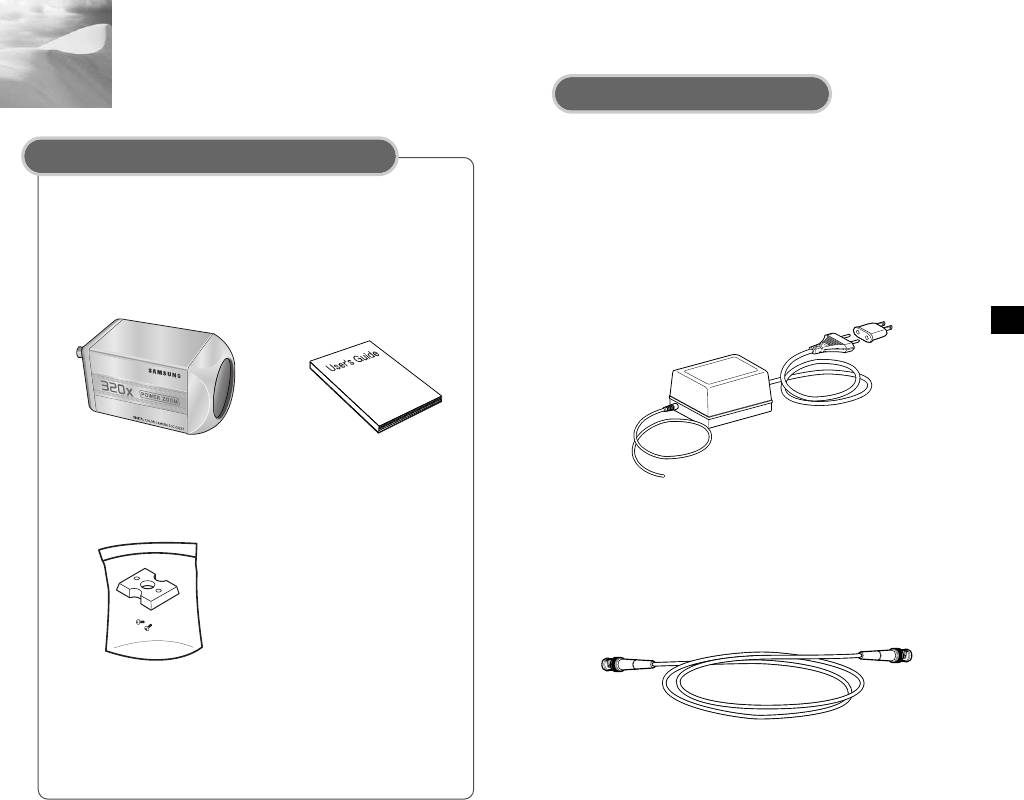
3
Instalacja
Przygotowanie kabli
Aby zainstalowaç i u˝ywaç kamery, najpierw przygotuj
Przed rozpocz´ciem instalacji
nast´pujàce kable.
Wymagania dotyczàce adaptera zasilania, ktory pod∏àczamy
do terminala wejÊciowego zasilania POWER IN sà
Sprawdzenie zawartoÊci opakowania
nast´pujàce:
●
Upewnij si´, ˝e nast´pujàce akcesoria znajdujà si´
SCC-C4207(P) : DC12V 600mA
●
w opakowaniu razem z kamerà
SCC-C4307(P) : AC24V 300mA
DC12V 600mA
PL
Instrukcja obs∏ugi
SCC-C4207(P)/4305(P)
Kabel Video
U˝yj kabla BNC, jak pokazany na rysunku poni˝ej do
pod∏àczenia wyjÊcia VIDEO OUT kamery do monitora.
Adapter monta˝owy
Âruby
Blokada terminala
9
10
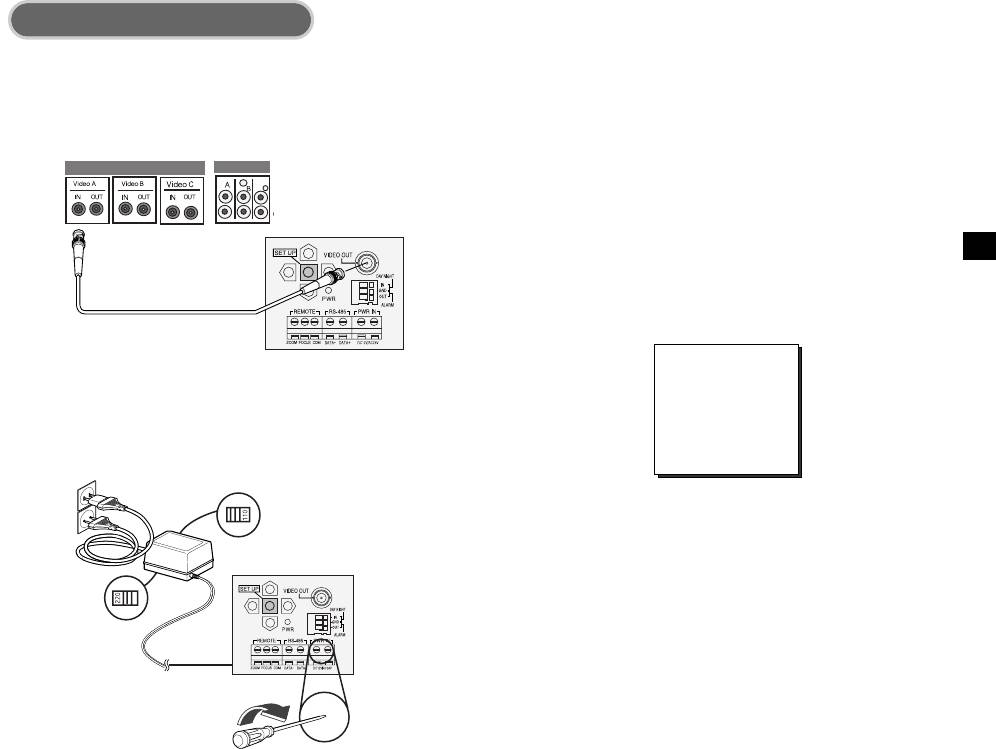
Pod∏àczenie kabli
1. Pod∏àcz jeden koniec kabla BNC do wyjÊcia VIDEO OUT.
4. OkreÊl typ êró∏a zasilania i odpowiednio ustaw
PRZE¸ÑCZNIK ZASILANIA. Nast´pnie pod∏àcz adapter
2. Pod∏àcz drugi koniec kabla BNC do wejÊcia VIDEO IN
zasilania do Êciennego gniazda zasilania.
monitora.
Wymagania dotyczàce adaptera zasilania, ktory pod∏àczamy
do terminala wejÊciowego zasilania POWER IN sà
nast´pujàce:
WEJÂCIE
WYJÂCIE
●
SCC-C4207(P) : DC12V 600mA
●
Terminale video z ty∏u monitora
SCC-C4307(P) : AC24V 300mA
PL
DC12V 600mA
5. Je˝eli kamera dzia∏a normalnie, na ekranie przez 5
Kabel BNC
sekund pojawi si´ nast´pujàce wskazanie i nast´pnie
zniknie.
SAMSUNG PROTOKOL
ADRES 0
3. Pod∏àcz adapter zasilania. U˝yj p∏askiego Êrubokr´ta do
RODZAJ
RS-485, HALF
pod∏àczenia jednej cz´Êci adaptera zasilania, ktory sk∏ada
PREDKOSC 9600
LENS OK
si´ z dwoch linii do terminala zasilania POWER kamery
EEP VER 1.000
w nast´pujàcy sposob:
WERSJA EEPROM
1.000
PRZE¸ÑCZNIK ZASILANIA
❖Wersje pami´ci ROM i EEP mogà ulec zmianie bez powiadomienia.
na spodzie adaptera zasilania
6. Wymagania dla jednostki zdalnego sterowania RS485
sà nast´pujàce:
●
SzybkoÊç sygna∏u : 9600 b/s
PRZE¸ÑCZNIK ZASILANIA
●
IloÊç danych : 8 bitow
na spodzie adaptera
●
Sygna∏ zatrzymania : 1 bit
zasilania
●
Sygna∏ rownoleg∏y : brak
11
12
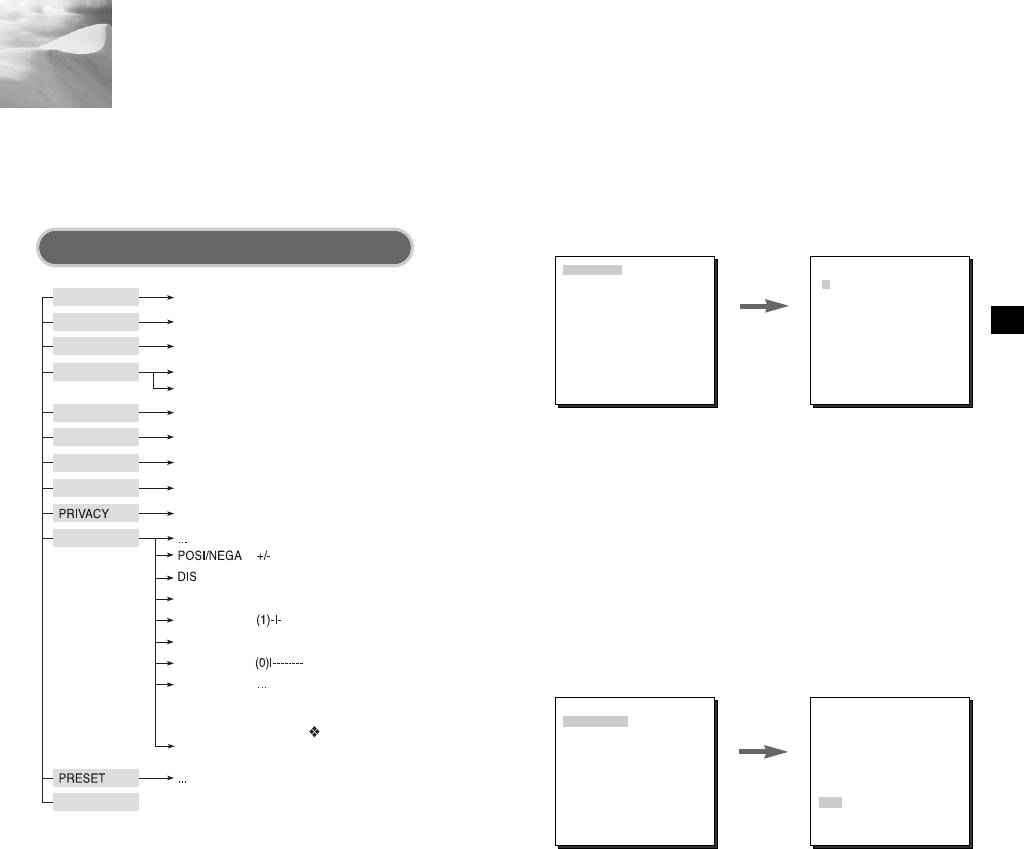
Nawigacja menu poczàtkowego
4
❙
Numer identyfikacyjny kamery (CAMERA ID)
Setup Menu
W menu ID KAMERY mo˝na w∏àczyç pokazywanie ID kamery
na ekranie monitora pod∏àczonego do tej kamery. Ustaw ID
W rozdziale niniejszym przyjrzymy si´ systemowi menu
KAMERY w ustawieniu w∏àczonym... i wciÊnij [ENTER], a
SCCC4207(P)/C4307(P). Najpierw zapoznamy si´ ze
wyÊwietli si´ submenu ustawieƒ ID KAMERY. Numer
strukturà menu poczàtkowego i opisem funkcji ka˝dej pozycji
identyfikacyjny kamery mo˝e byç utworzony z 20 znaków
w menu.
alfabetycznych, cyfr i tekstów specjalnych dost´pnych na
ekranie submenu. Po∏o˝enie numeru identyfikacyjnego mo˝na
wybieraç za poÊrednictwem submenu LOKALIZACJA...
Struktura menu poczàtkowego
ID KAMERY WL....
(ID KAMERY)
PRZYSLONA ALC...
ABCDEFGH I JKL
MIGAWKA WYL.
ID KAMERY WL..../WYL.
AGC NISKI
MNOPQRS T UVWX
BALANS BIELI ATW1
YZ0123456789
PRZYSLONA
ALC.../WDR.../RECZNY...
TRYB FOCUS ONEAF
PL
WciÊnij
.; !-+
( ) /
DETEKCJA RUCHU
WYL.
*
MIGAWKA
WYL./1/100(1/120)~1/10K/AUTO X2...~ X160...
KOLOR/BW KOLOR...
SP
❿❿☎☎☎☎➛➛
SP
przycisk
PRIVACY WL....
LOKALIZACJA...
AGC/RUCHU
SPECJALNE ...
ENTER.
WYL./NISKI/WYSOKI(AGC)
POWROT
PRESET ...
B.WOLNO/WOLNO/NORMALNIE/SZYBKO/B.SZYBKO(RUCHU)
WYJSCIE WYJSCIE
......................
BALANS BIELI
ATW1/ATW2/AWC/RECZNY...
❙
Przys∏ona (IRIS)
TRYB FOCUS
MF/ONEAF
✔
ALC
DETEKCJA RUCHU
WL..../WYL.
Wybierz ALC... z menu PRZYSLONA i wciÊnij [ENTER] i pojawi
KOLOR/BW
KOLOR.../BW.../AUTO.../WYJSCIE...
si´ submenu ustawieƒ BLC (Kompensacji tylnego oÊwietlenia).
WL..../WYL.
Je˝eli u˝ywasz zwyk∏ej kamery do filmowania obiektu
oÊwietlanego z ty∏u lub silnie oÊwietlanego, obiekt na monitorze
SPECJALNE
b´dzie zbyt ciemny na jasnym tle. Kompensacja tylnego
oÊwietlenia jest u˝ywana do ochrony czytelnoÊci obrazu przy
WYL.
filmowaniu z silnym oÊwietleniem z ty∏u. Za pomocà przycisków
WYL.ODWROC
[Left, Right] mo˝na skonfigurowaç 5 ustawieƒ obszarów DOL,
DETAL
TOP, LEFT, RIGHT, CENTER oraz funkcj´ UZYTKOWNIK,
SYGNAL Y
WL./WYL.
która umo˝liwia bezpoÊrednie ustawienie obszarów. Na przyk∏ad
C-POZIOM
dla opcji w menu BLC mo˝na zatwierdziç ustawiony obszar
DOL, naciskajàc przycisk [ENTER] w stanie DOL.
INNE USTAWIENIA
JEZYK/CTRL TYPE
ID KAMERY WYL.
RS-485/INFO O SYSTEMIE/
(IRIS/ALC)
PRZYSLONA ALC...
V-SYNC( )
MIGAWKA WYL.
POWROT
AGC NISKI
BALANS BIELI ATW1
AUTO FOCUS ONEAF
DETEKCJA RUCHU
WYL.
WciÊnij
KOLOR/BW KOLOR...
przycisk
WYJSCIE
PRIVACY WL....
BLC WL.
SPECJALNE ...
ENTER.
POZIOM (0) ----I----
PRESET ...
POWROT
❖
Menu V-SYNC jest dost ´ pne tylko w wersji SCC-C4307.
WYJSCIE WYJSCIE
1413
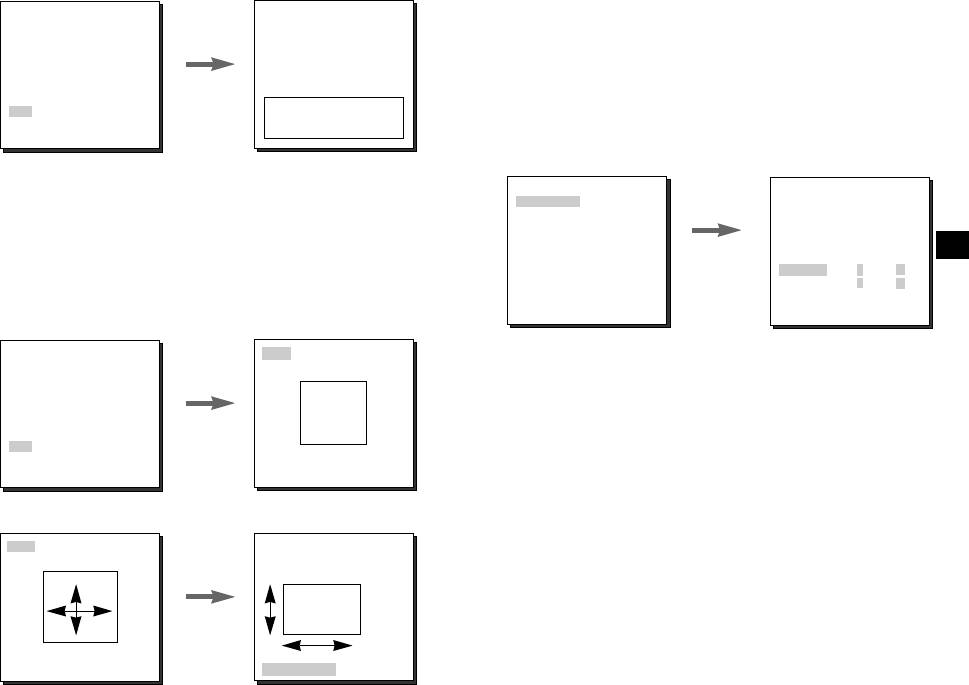
(IRIS/ALC)
✔
WDR
WDR (Szeroki zakres dynamiki) poprawia rozpi´toÊç
obrazu na ekranie szczegolnie efektywnie podczas
filmowania jednoczeÊnie obiektow we wn´trzach i poza
WciÊnij
nimi. W skrocie oznacza to, ˝e obraz z obu takich
przycisk
BLC DOL...
lokalizacji jest czytelny. Wybierz WDR... i wciÊnij [ENTER],
POZIOM (0)----I----
ENTER.
aby ustawiç poziom zakresu dynamiki WDR POZIOM.
POWROT
Dla opcji w menu BLC u˝ytkownik mo˝e ustawiç wielkoÊç i
ID KAMERY WL....
(IRIS/WDR)
lokalizacj´ obszaru BLC, naciskajàc przycisk [ENTER] po
PRZYSLONA WDR...
ustawieniu kursora na opcji UZYTKOWNIK za pomocà
MIGAWKA WYL.
AGC NISKI
przycisku [Left, Right]. W przypadku opcji SIZE za pomocà
BALANS BIELI ATW1
TRYB FOCUS ONEAF
przycisków [Up, Down, Left, Right] mo˝na wybraç
PL
DETEKCJA RUCHU
WYL.
WciÊnij
ustawienie SIZE, a nast´pnie nacisnàç przycisk [ENTER]. W
KOLOR/BW KOLOR...
przycisk
POZIOM1 L --- I --- H
PRIVACY WL....
obszarze LOKALIZACJA mo˝na ustawiç lokalizacj´
ENTER.
POZIOM2 L --- I --- H
SPECJALNE ...
PRESET ...
obszarów za pomoc à przycisków [Up, Down, Left, Right].
WYJSCIE WYJSCIE
POWROT
(IRIS/ALC)
SIZE
- POZIOM 1 : Sterowanie szybkoÊcià racy migawki
podczas dzia∏ania funkcji WDR.
- POZIOM 2 : Sterowanie ca∏oÊcià zakresu jasnoÊci
WciÊnij
podczas dzia∏ania funkcji WDR.
BLC
UZYTKOWNIK
...
przycisk
POZIOM (0) ----I----
ENTER.
POWROT
LOKALIZACJA
SIZE
SIZE
WciÊnij
przycisk
ENTER.
LOKALIZACJA
LOKALIZACJA
U˝yj i ➞ w menu POZIOM do sterowania poziomem
➞
wyjÊcia video (jasnoÊç).
1615
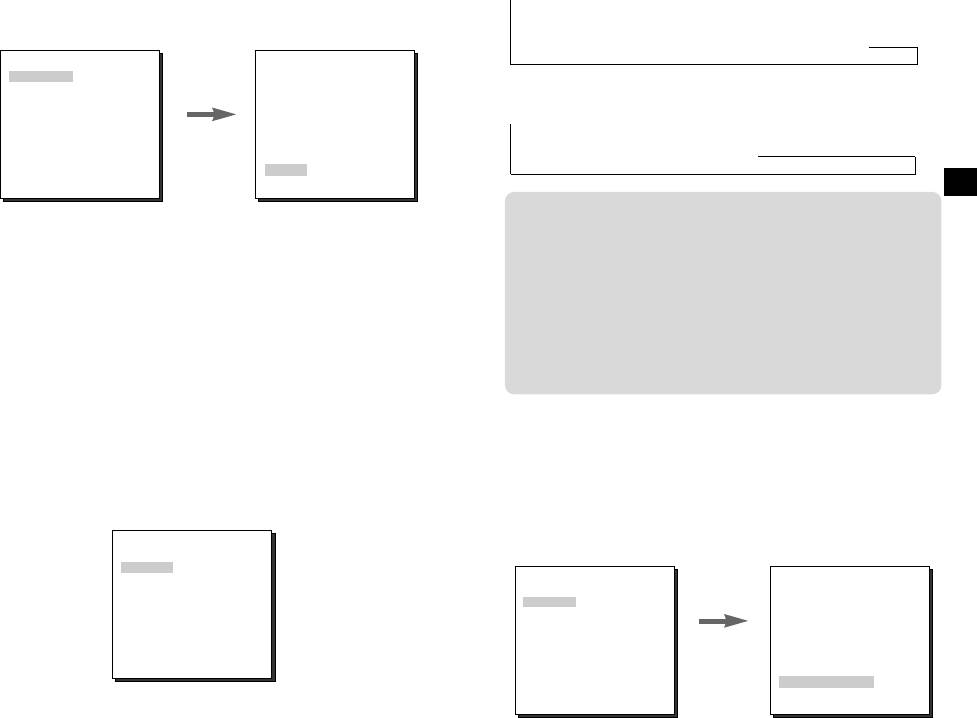
✔
RECZNY
Je˝eli b´dziesz przyciskaç i ➞ w menu ustawieƒ
➞
MIGAWKA, czas pracy migawki b´dzie zmieniaç si´
JeÊli po wybraniu opcji RECZNY w obszarze
w nast´pujàcej kolejnoÊci.
PRZYSLONA naciÊni´ty zostanie przycisk [ENTER],
➞
WYL. ➞ AUTOX2...➞ AUTOX4...➞ AUTOX6...➞ AUTOX8...➞
wyÊwietlony zostanie ekran dodatkowy umo˝liwiajàcy
AUTOX12...➞ AUTOX16...➞ AUTOX20...➞ AUTOX40...➞
ustawienie r´cznego otwierania lub zamykania przes∏ony.
AUTOX80...➞ AUTOX160...➞ WYL. ➞ 1/100(120) ➞ 1/250 ➞
1/500 ➞ 1/1000 ➞ 1/2000 ➞ 1/4000 ➞ 1/10K ➞ WYL.
ID KAMERY WL....
(RECZNY)
PRZYSLONA RECZNY...
MIGAWKA WYL.
❖Je˝eli jest wybrany tryb WDR dla PRZYSLONA, dost´pne
AGC NISKI
BALANS BIELI ATW1
sà tylko nast´pujàce czasy pracy migawki.
TRYB FOCUS ONEAF
➞
WYL. ➞ AUTOX2...➞ AUTOX4...➞ AUTOX6...➞ AUTOX8...➞
DETEKCJA RUCHU
WYL.
KOLOR/BW KOLOR...
WciÊnij
AUTOX12...➞ AUTOX16...➞ AUTOX20...➞ AUTOX40...➞
PRIVACY WL....
przycisk
AUTOX80...➞ AUTOX160...➞ WYL.
SPECJALNE ...
ENTER.
POZIOM (00) ----I----
PRESET ...
WYJSCIE WYJSCIE
POWROT
PL
❈
Po ustawieniu opcji SHUTTER (Migawka) pomi´dzy AUTO X4... i
AUTO X128... tryb FOCUS (OstroÊç) wyÊwietlany jest jako „MF”
❙
MIGAWKA
(urzàdzenie mo˝e dzia∏açtylko w trybie r´cznego ustawiania ostroÊci
MF. Ustawieƒnie mo˝na regulowa çr´cznie. W przypadku wybrania
W menu ustawieƒ MIGAWKA mo˝na ustawiç krotki
ustawienia OFF (WY¸.), 1/100(1/120) ~ 1/10K lub AUTO X2...
czas otwarcia migawki elektronicznej lub d∏u˝szy czas
przywrócone zostanie poprzednie ustawienie trybu FOCUS (OstroÊç).
automatyczny AUTO. Krotkie czasy otwarcia migawki majà
❈
Po ustawieniu opcji SHUTTER (Migawka) pomi´dzy AUTO X2... i AUTO
7 wartoÊci od 1/100 (1/120) sekundy do 1/10000 sekundy do
X128... funkcja DIS jest wyÊwietlana jako „---” (funkcja ta mo˝e
filmowania jasnych i szybko przemieszczajàcych si´
dzia∏açtylko w trybie Off (WY¸.)). Ustawieƒnie mo˝na regulowa çr´cznie.
obiektow. D∏ugie czasy otwarcia migawki w trybie AUTO
W przypadku wybrania ustawienia OFF (WY¸.) lub 1/100(1/120) ~ 1/10K
majà 10 wartoÊci od x2 do x160 dla uzyskania na ekranie
przywrócone zostanie poprzednie ustawienie funkcji.
obrazu bardziej czytelnego i jaÊniejszego po wybraniu tego
trybu pracy migawki. Je˝eli chcesz, aby kamera
❙
KOMP. MIGOTANIA
samodzielnie odczytywa∏a poziom oÊwietlenia i
automatycznie dobiera∏a do niego czas otwarcia migawki,
Standard NTSC (50 Hz) lub PAL (60 Hz) jest systemem zapobiegaj à cym
migotaniu obrazu na ekranie z powodu ró˝nicy pomi´dzy cz´stotliwo Êcià
wybierz z menu MIGAWKA jednà z wartoÊci AUTO. Kiedy
synchronizacji pionowej obrazu a cz ´ stotliwo Êcià migania o Êwietlenia. Po
wybierzesz AUTO w menu MIGAWKA, wskazanie AGC
wybraniu i ustawieniu z menu VIDEO SET (Ustawienia Video) opcji AUTO
b´dzie zastàpione przez MOTION.
na wartoÊç ON (W∏.) w obszarze SHUTTER (Migawka) mo ˝ na wybra ç
standard NTSC lub PAL; spowoduje to ustawienie szybko Ê ci migawki na
ID KAMERY WL....
1/100(1/120) sekundy.
PRZYSLONA ALC...
MIGAWKA WYL.
AGC NISKI
ID KAMERY WYL.
(KOMP. MIGOTANIA)
BALANS BIELI ATW1
PRZYSLONA ALC...
TRYB FOCUS ONEAF
MIGAWKA AUTO X2...
DETEKCJA RUCHU
WYL.
AGC
NORMALNIE
KOLOR/BW KOLOR...
BALANS BIELI ATW1
PRIVACY WL....
TRYB FOCUS ONEAF
SPECJALNE ...
DETEKCJA RUCHU
WYL.
WciÊnij
PRESET ...
KOLOR/BW KOLOR...
WYJSCIE WYJSCIE
przycisk
PRIVACY WYL.
SPECJALNE ...
ENTER.
KOMP. MIGOTANIA WYL.
PRESET ...
WYJSCIE WYJSCIE
POWROT
17
18
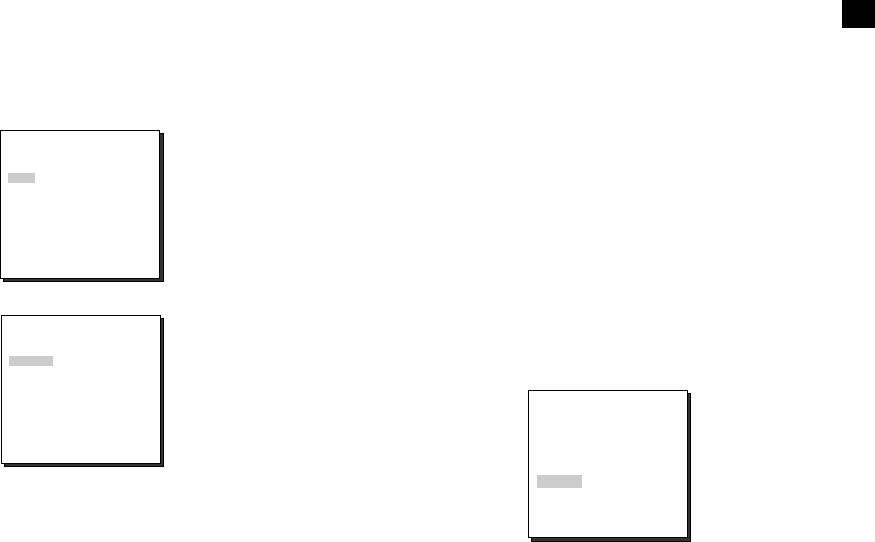
❙
AGC/RUCHU
❙
BALANS BIELI
W opcji AGC (Automatycznej optymalizacji obrazu) mo˝na
Mo˝na wybraç jeden z czterech nast´pujàcych trybów ustawieƒ:
zdecydowaç czy chcesz automatycznie kontrolowaç jakoÊç
- Automatyczne dopasowanie balansu bieli (ATW1/ATW2) : W tych
obrazu kiedy uzyskany obraz ma jasnoÊç na ni˝szym ni˝
trybach temperatura barwowa jest monitorowana w sposób ciàg∏y i
wed∏ug pomiarów regulowana automatycznie. Poni˝ej znajdujà si´
po˝àdanym poziomie jasnoÊci z powodu niewystarczajàcej
przybli˝one zakresy wartoÊci temperatury barwowej dost´pne dla tych
iloÊci Êwiat∏a. Aby automatycznie kontrolowaç proces
trybów.
optymalizacji obrazu (GAIN), ustaw opcj´ AGC na niskim lub
ATW1 : 2500K ~ 9300K
wysokim (HIGH) poziomie. W przeciwnym razie
ATW2 : 2000K ~ 10000K (Tryb zalecany dla oÊwietlenia
wy∏àcz GC. Je˝eli ustawisz poziom niski, maksymalny poziom
sodowego)(✻2)
automatyki optymalizacji obrazu AGC b´dzie ustawiony na
✻ 1. Je˝eli temperatura barwowa znajduje si´ poza zakresem ustawieƒ
niskim poziomie, i je˝eli ustawisz poziom wysoki (HIGH),
automatycznych trybu ATW1, mo˝e byç niemo˝liwe ustawienie
maksymalnie dost´pny b´dzie poziom wysoki. Je˝eli ustawisz
w∏aÊciwego balansu bieli. W takim wypadku wybierz tryb ATW2.
dla MIGAWKA opcj´ d∏u˝szego czasu otwarcia migawki (auto
✻ 2. W trybie ATW2, je˝eli w filmowanym regionie dominuje jeden kolor
PL
low-speed), ustawienie AGC zmieni si´ na opcj´ ruchu
oÊwietlenia, mo˝e byç wyÊwietlany odmiennie od rzeczywistoÊci. W
(MOTION). W opcji u˝yj przyciskow LEWO i PRAWO do
takim wypadku wybierz tryb odpowiedni dla Êrodowiska regionu.
- Sterowanie automatycznym dopasowaniem balansu bieli (AWC) : W tym
wyboru jednej go z ustawieƒ S.S, SLOW, NORMAL,
trybie pasujàcy balans bieli uzyskuje si´ wciskajàc przycisk [ENTER]
FAST i F.F.
podczas filmowania trzymanej przed kamerà kartki bia∏ego papieru.
Ustawiony w ten sposób balans bieli b´dzie zachowany podczas pracy.
Tryb AWC jest najlepszy podczas u˝ywania kamery w miejscach o sta∏ej
temperaturze barwowej êród∏a Êwiat∏a.
ID KAMERY WL....
- RECZNY : Je˝eli w menu BALANS BIELI jest wybrane ustawienie
PRZYSLONA ALC...
MIGAWKA WYL.
RECZNY, u˝ytkownik mo˝e samodzielnie ustawiç balans bieli bioràc
AGC NISKI
pod uwag´ aktualny rodzaj oÊwietlenia. Wybierz pozycj´ RECZNY i
BALANS BIELI ATW1
TRYB FOCUS ONEAF
wciÊnij [ENTER], poka˝e si´ submenu, w ktorym balans bieli mo˝na
DETEKCJA RUCHU
WYL.
KOLOR/BW KOLOR...
ustawiç r´cznie. U˝yj przyciskow lewo/prawo do wyboru wartoÊci 3200K,
PRIVACY WL....
5600K lub WYL. UZYTKOWNIK menu programowania ustawieƒ
SPECJALNE ...
PRESET ...
(PRESET).
WYJSCIE WYJSCIE
✔
3200K : Ustawienie temperatury barwowej 3200K
<AGC>
✔
5600K : Ustawienie temperatury barwowej 5600K
ID KAMERY WL....
✔
UZYTKOWNIK : Wybierz w∏aÊciwà wartoÊç pomi´dzy CZERWONYM i
PRZYSLONA ALC...
MIGAWKA AUTOX2...
NIEBIESKIM wskazaniem graficznym, by ustawiç
MOTION B.WOLNO
temperatur´ barwowà.
BALANS BIELI ATW1
TRYB FOCUS ONEAF
DETEKCJA RUCHU
WYL.
KOLOR/BW KOLOR...
(RECZNY)
PRIVACY WL....
SPECJALNE ...
PRESET ...
WYJSCIE WYJSCIE
PRESET WY.(U. YT.)...
<MOTION>
CZERWONY
(80) ----I----
NIEBIESKI (80) --- -I-- --
POWROT
19
20
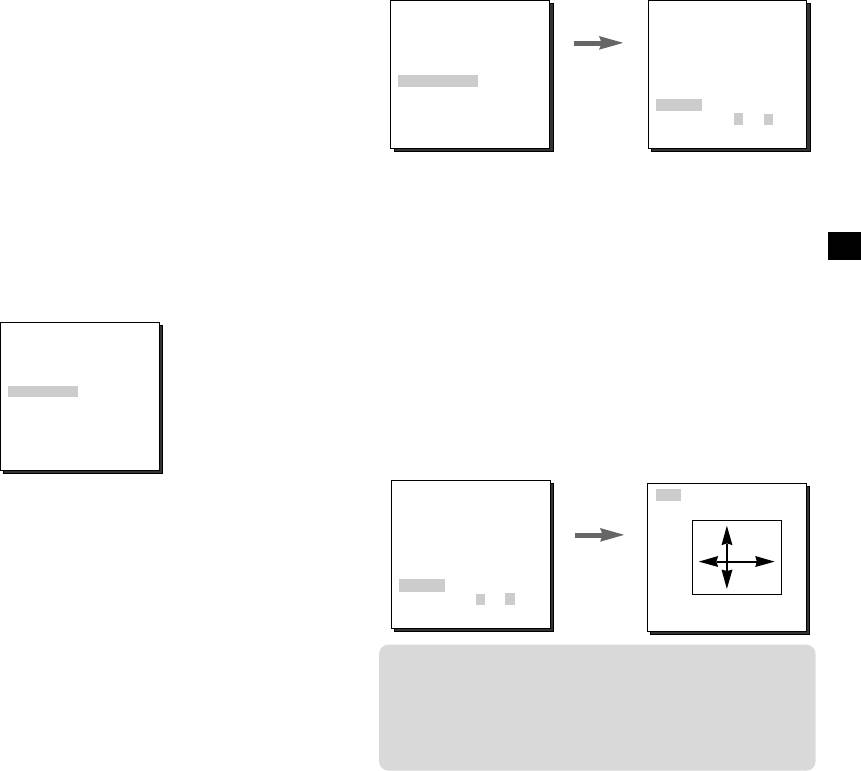
❙
TRYB USTAWIANIA OSTROÂCI (FOCUS MODE)
ID KAMERY WL....
(DETEKCJA RUCHU)
PRZYSLONA ALC...
W menu wyboru trybu ustawiania ostroÊci mo˝na wybraç AF
MIGAWKA WYL.
AGC NISKI
(Auto Focus), MF (Manual Focus) i ONEAF(Jednorazowe
BALANS BIELI ATW1
TRYB FOCUS ONEAF
WciÊnij
wyostrzenie obrazu).
DETEKCJA RUCHU
WYL.
przycisk
✔
AF : Automatycznie ustawia ostroÊç stale monitorujàc
KOLOR/BW KOLOR...
PRIVACY WL....
ENTER.
OBSZAR
UZYTKOWNIK
...
obraz w trybie AUTO FOCUS. Przycisk ustawiania
SPECJALNE ...
PRESET ...
CZULOSC L---I---H
ostroÊci FOCUS nie wp∏ywa na ustawianie ostroÊci
WYJSCIE WYJSCIE
POWROT
podczas zmiany zoomu, poniewa˝ ustawiana jest
automatycznie.
Je˝eli w∏àczysz funkcj´ i wciÊniesz [ENTER], wyÊwietli si´ ekran
funkcji wykrywania ruchu. Mo˝na wybraç sektor, na ktorym funkcja
✔
MF : Mo˝na r´cznie ustawiç ostroÊç obrazu.
wykrywania ruchu b´dzie dzia∏a∏a OBSZAR albo zaprogramowany
✔
ONEAF : Po nastawieniu zoomu ustawianie ostroÊci w
fabrycznie (PRESET), albo samodzielnie UZYTKOWNIK. Je˝eli w
trybie ONEAF trwa oko∏o 5 sekund. Po
menu OBSZAR wybierzesz PRESET, funkcja wykrywania ruchu
PL
wy∏àczeniu trwa tyle samo, co w trybie
b´dzie realizowana w sektorach zaprogramowanych fabrycznie jako
r´cznego ustawiania ostroÊci MF.
domyÊlne. Je˝eli w menu OBSZAR wybierzesz UZYTKOWNIK i
wciÊniesz [ENTER], mo˝na zmieniç wielkoÊç i po∏o˝enie sektora i
wybraç sektor dzia∏ania funkcji wykrywania ruchu. Mo˝na ustaliç
wielkoÊç sektora u˝ywajàc przyciskow GORA, DO¸, LEWO i
ID KAMERY WL....
PRZYSLONA ALC...
PRAWO. Je˝eli sektor niemiga, wciÊnij przycisk ENTER. Kiedy
MIGAWKA WYL.
AGC NISKI
wybrany sektor miga,
BALANS BIELI ATW1
u˝yj przyciskow GORA, DO¸, LEWO i PRAWO do wyboru
TRYB FOCUS ONEAF
DETEKCJA RUCHU
WYL.
po∏o˝enia sektora. Ponownie wciÊnij przycisk ENTER, aby
KOLOR/BW KOLOR...
PRIVACY WL....
opuÊciç menu ustawieƒ sektora OBSZAR. Mo˝na u˝yç opcji
SPECJALNE ...
czu∏oÊci do ustawieƒ czu∏oÊci funkcji wykrywania ruchu. Im wy˝sza
PRESET ...
WYJSCIE WYJSCIE
wartoÊç, tym czulsze na ruch dzia∏anie funkcji.
(DETEKCJA RUCHU)
SIZE
❙
WYKRYWANIE RUCHU (MOTION DET)
Funkcja WYKRYWANIE RUCHU pozwala na wykrycie
ka˝dego ruchu przed obiektywem kamery. Ustaw t´ funkcj´
WciÊnij
w sytuacji braku ruchu ludzi, aby wykrywaç zmiany tej
przycisk
OBSZAR
UZYTKOWNIK
...
ENTER.
sytuacji. Po wykryciu ruchu przez 5 sekund b´dzie
CZULOSC L---I---H
emitowany sygna∏ alarmowy. Poniewa˝ funkcja wykrywania
POWROT
LOKALIZACJA
ruchu dotyczy ka˝dego rodzaju ruchu, mo˝na ustawiç
poziom czu∏oÊci wykrywania. Wybierz w∏àczenie i wciÊnij
❖ Funkcja detekcji ruchu dzia∏a na zasadzie zmiany
[ENTER] i pojawi si´ ekran submenu WYKRYWANIE
jasnoÊci w ustawionym obszarze. Z tego powodu
RUCHU.
funkcja mo˝e dzia∏aç w nieprawid∏owy sposób na
skutek ró˝nicy jasnoÊci pomi´dzy t∏em a
rejestrowanym obiektem lub statusem konfiguracji
obszaru itd.
21
22
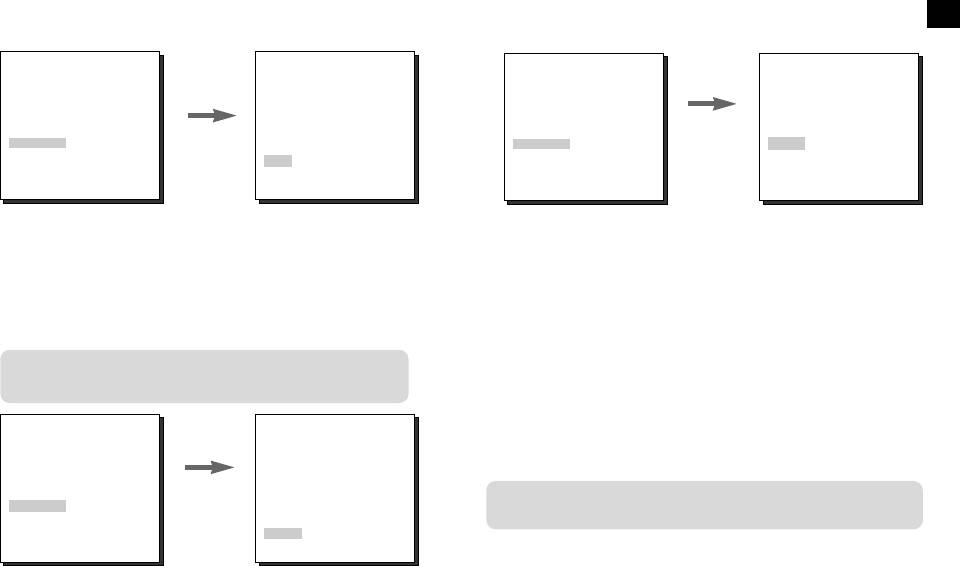
✔
AUTO...
❙
TRYB PRACY W KOLORZE / CZERNI-BIELI
W zale˝noÊci od poziomu oÊwietlenia automatycznie wybierane sà
Funkcja wyboru trybu w∏àcza lub wy∏àcza filtr podczerwieni
tryby KOLOR lub BW. W s∏abych warunkach oÊwietleniowych
IR. W warunkach s∏abego oÊwietlenia wy∏àcza filtr
wy∏àcza si´ filtr podczerwieni IR, aby przekonwertowaç obraz w
podczerwieni, aby podnieÊç czu∏oÊç do poziomu jaki majà
tryb czarno-bia∏y dla poprawy czu∏oÊci. W dobrych warunkach
kamery czarno-bia∏e. W dobrych warunkach
oÊwietleniowych filtr podczerwieni jest w∏àczony, co pogarsza
oÊwietleniowych w∏àcza filtr podczerwieni obni˝ajàcy
czu∏oÊç. Wybierz AUTO i wciÊnij [ENTER], wtedy pojawi si´
czu∏oÊç, aby konwertowaç do trybu kolorowego pracy w
submenu AUTO BW do usta-wienia poziomu automatyki trybu
normalnym ustawieniu ekranu.
czarno-bia∏ego. W zale˝noÊci od tego czy jest w∏àczony czy
wy∏àczony, sygna∏ wzmocnienia kolorow obrazu (BURST) mo˝e
✔
KOLOR
byç wysy∏any lub nie. Mo˝na tu rónie˝ ustawiç czas trwania
Filtr IR jest w∏àczony i na ekranie jest normalny,
konwersji i poziom jasnoÊci dla konwersji z trybu KOLOR na BW.
kolorowy obraz.
Dost´pne czasy trwania konwersji to 10 s, 30 s, 1 min. i 5 min. W
Naci Êni´cie przycisku [Enter] umo˝liwia ustawienie
trybie czarnobia∏ym BW przy menu BALANS BIELI pojawi si´
poziomu COLOR GAIN POZIOM. Po w∏àczeniu funkcji
oznaczenie —- oznaczajàc, ˝e nie sà dost´pne jego ustawienia.
PL
AGC mo˝na ustawiç poziom AGC COLOR POZIOM.
ID KAMERY WL....
(KOLOR)
ID KAMERY WYL.
(AUTO)
PRZYSLONA ALC...
PRZYSLONA ALC...
MIGAWKA WYL.
MIGAWKA WYL.
AGC NISKI
AGC ---
BALANS BIELI ATW
BALANS BIELI ATW1
TRYB FOCUS ONEAF
TRYB FOCUS ONEAF
DETEKCJA RUCHU
WYL.
DETEKCJA RUCHU
WYL.
WciÊnij
KOLOR/BW KOLOR...
WciÊnij
KOLOR/BW AUTO...
przycisk
BURST WL.
PRIVACY WL....
przycisk
PRIVACY WL....
POZIOM NISKI
SPECJALNE ...
GAIN (0)I--------
ENTER.
SPECJALNE ...
PRESET ...
ENTER.
AGC COLOR (0)----I----
CZAS TRWANIA S ---I--- L
PRESET ...
WYJSCIE WYJSCIE
POWROT
WYJSCIE WYJSCIE
POWROT
✔
BW...
- ALARM ON : Wysy∏anie sygna∏ow przez port wyjÊciowy
Filtr IR jest wy∏àczony i obraz jest czarno-bia∏y
ALARM w trybie BW.
(z takà samà czu∏oÊcià na Êwiat∏o jak w normalnej
- ALARM OFF : WyjÊcie portu ALARM jest zsynchronizowane z
kamerze czarno-bia∏ej). Wybierz BW... i wciÊnij [ENTER]
funkcjà wykrywania ruchu niezale˝nie od wyboru trybu
a pojawi si´ submenu BW. Mo˝na okreÊliç, czy majà byç
KOLOR/BW.
wysy∏ane sygna∏y wzmocnienia kolorow obrazu
- BURST ON : Sygna∏ wzmocnienia kolorow jest wysy∏any razem
(BURST), wybierajàc WL. lub WYL. w submenu.
z kompletnym, czarno-bia∏ym sygna∏em video.
BURST OFF : Nie jest wysy∏any sygna∏ wzmocnienia kolorow.
- POZIOM : Mo˝na ustawiç poziom jasnoÊci, ktory zmienia si´ w
❖ Przy BALANS BIELI pojawi si´ oznaczenie —- , wi´c
konwersji KOLOR na BW w trzech stopniach : NISKI, MEDIUM
ustawienia balansu bieli nie jest dost´pne.
i HIGH.
- DWELL TIME : Ustaw czas w∏àczenia konwersji pomi´dzy
ID KAMERY WL....
(BW)
trybami KOLOR i BW w zale˝noÊci od zmian poziomu
PRZYSLONA ALC...
MIGAWKA WYL.
oÊwietlenia. Mo˝na ustawiç czas prze∏àczenia pomi´dzy
AGC NISKI
trybami na 10 s (S), 30 s, 60 s lub 300 s (L).
BALANS BIELI ---
TRYB FOCUS ONEAF
DETEKCJA RUCHU
WYL.
WciÊnij
❖ W trybie AUTO funkcja AGC wyÊwietlana jest jako „---”.
KOLOR/BW BW...
przycisk
PRIVACY WL....
Ustawieƒ nie mo˝na regulowaç r´cznie.
SPECJALNE ...
ENTER.
BURST WYL.
PRESET ...
WYJSCIE WYJSCIE
POWROT
23
24
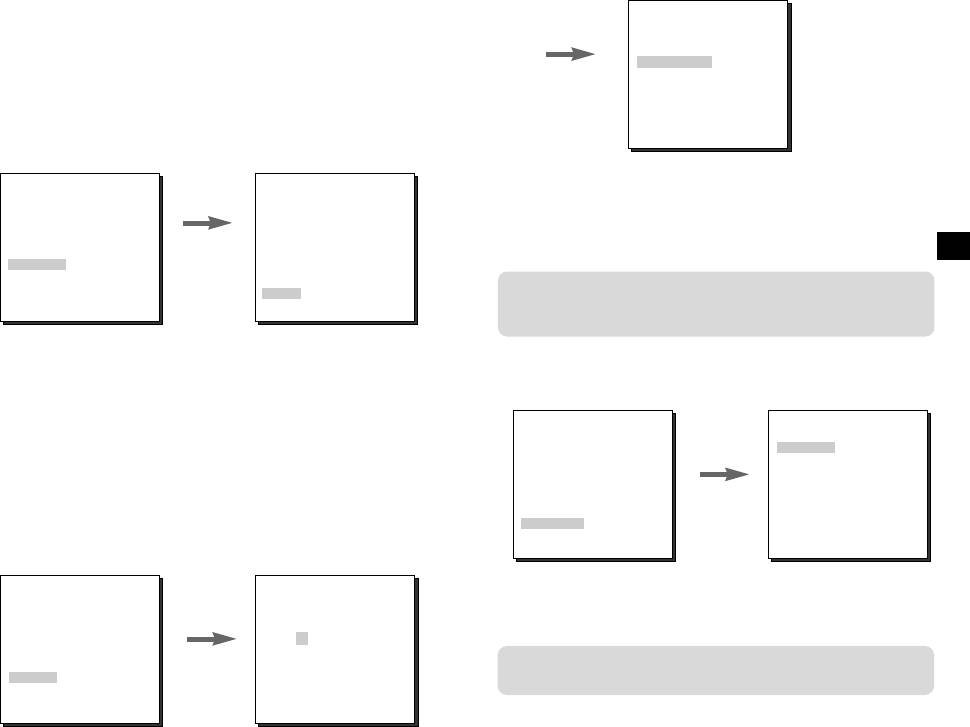
✔
WYJSCIE...
PRIVACY NO. 0
Menu niniejsze automatycznie konwertuje tryb KOLOR
na tryb BW lub odwrotnie w zale˝noÊci od poziomu
UST. POZYCJI WL....
oÊwietlenia padajàcego na czujnik zewn´trzny. Je˝eli
wybierzesz w menu WYJSCIE i wciÊniesz przycisk
WciÊnij
SIZE ...
LOKALIZACJA ...
przycisk
[ENTER], na ekranie menu pojawi si´ submenu
ENTER.
ZEWNETRZNY BW. B´dzie mo˝liwe wysy∏anie sygna∏u
koloru BURST poprzez w∏àczenie lub wy∏àczenie
WYJSCIE WYJSCIE
niniejszego menu.
Powinno si´ ustawiç pozycj´ ZOOM/FOCUS w obszarze
ID KAMERY WYL.
(ZEWNETRZNY BW)
strefy prywatnoÊci (PRIVACY ZONE) w menu ustawieƒ
PRZYSLONA ALC...
POSITION SET. Teraz wciÊnij przyciskiGORA/DO¸/LEWO/
MIGAWKA WYL.
AGC NISKI
PRAWO, aby wybraç rozmiar strefy prywatnoÊci w menu rozmiaru
BALANS BIELI ATW1
TRYB FOCUS ONEAF
SIZE. WciÊnij przyciskiGORA/DO¸/LEWO/PRAWO, aby wybraç
WciÊnij
PL
DETEKCJA RUCHU
WYL.
lokalizacj´ strefy prywatnoÊci w menu LOKALIZACJA.
KOLOR/BW WYJSCIE...
przycisk
PRIVACY WL....
ENTER.
SPECJALNE ...
❖
Ramka ekranu nie mo˝e byç ukrywana za
PRESET ...
BURST WL.
WYJSCIE WYJSCIE
POWROT
poÊrednictwem wyboru strefy prywatnoÊci. Prosimy o
zachowanie ostro˝noÊci podczas ustawieƒ.
❙
PRIVACY
❙
SPECJALNE
W menu SPECJALNE mo˝na dokonaç ustawieƒ zwiàzanych z
Funkcja niniejsza przypisuje obszarom, ktorych obserwacja
sygna∏ami WIDEO i ró˝nymi dodatkowymi funkcjami.
mo˝e naruszaç prywatnoÊç i powoduje ukrycie obrazu
z takiego obszaru, je˝eli b´dzie on filmowany dla
ID KAMERY WL....
(SPECJALNE)
zachowania prywatnoÊci (PRIVACY). Jest dost´pnych 8
PRZYSLONA ALC...
MIGAWKA WYL.
POSI/NEGA +
STREF (ZONE) do zaprogramowania. Po dokonaniu
AGC NISKI
DIS WYL.
BALANS BIELI ATW1
ustawieƒ menu PRIVACY, wciÊnij ENTER, aby wejÊç do
ODWROC WYL.
TRYB FOCUS ONEAF
DETAL (0)--I-
ekranu PRIVACY MAP. Teraz u˝yj przyciskow
DETEKCJA RUCHU
WYL.
KOLOR/BW KOLOR...
WciÊnij
SYGNAL Y (0)I--------
GORA/DO¸/LEWO/PRAWO do wyboru jednego z
PRIVACY WL....
C-POZIOM (0)I--------
przycisk
SPECJALNE ...
INNE USTAWIENIA
...
zaprogramowanych obszarow 0~7 i wciÊnij ENTER, aby
PRESET ...
ENTER.
wejÊç do menu ustawieƒ PRIVACY.
WYJSCIE WYJSCIE
POWROT
✔
POSI/NEGA : Wybór wysy∏ania sygna∏u obrazu w postaci jego
ID KAMERY WYL.
(PRIVACY MAP)
PRZYSLONA ALC…
negatywu.
MIGAWKA WYL.
✔
DIS : Digital Image Stabilization. Cyfrowa stabilizacja obrazu
AGC ---
BALANS BIELI ATW1
0 1 2 3
kompensuje b∏´dy wynikajàce z drgaƒ r´ki.
TRYB FOCUS ONEAF
DETEKCJA RUCHU
WYL.
KOLOR/BW AUTO…...
WciÊnij
4 5 6 7
❖
Zalecamy wy∏àczenie funkcji podczas pracy kamery w
PRIVACY WL....
przycisk
otoczeniu, gdzie nie wyst´pujà wibracje.
SPECJALNE ...
PRESET… ...
ENTER.
WYJSCIE WYJSCIE
POWROT
✔
ODWROC : Przekszta∏cenie sygna∏u video poprze odbicie w
poziomie, w pionie lub na oba sposoby jednoczeÊnie.
✔
DETAL : Kontrola poziomu szczegó∏ów w poziomie i pionie.
✔
SYGNAL Y : Umo˝liwia ustawienie poziomów sygna∏u
synchronizacji oraz ca∏ego sygna∏u luminancji dla sygna∏u wideo.
25
26
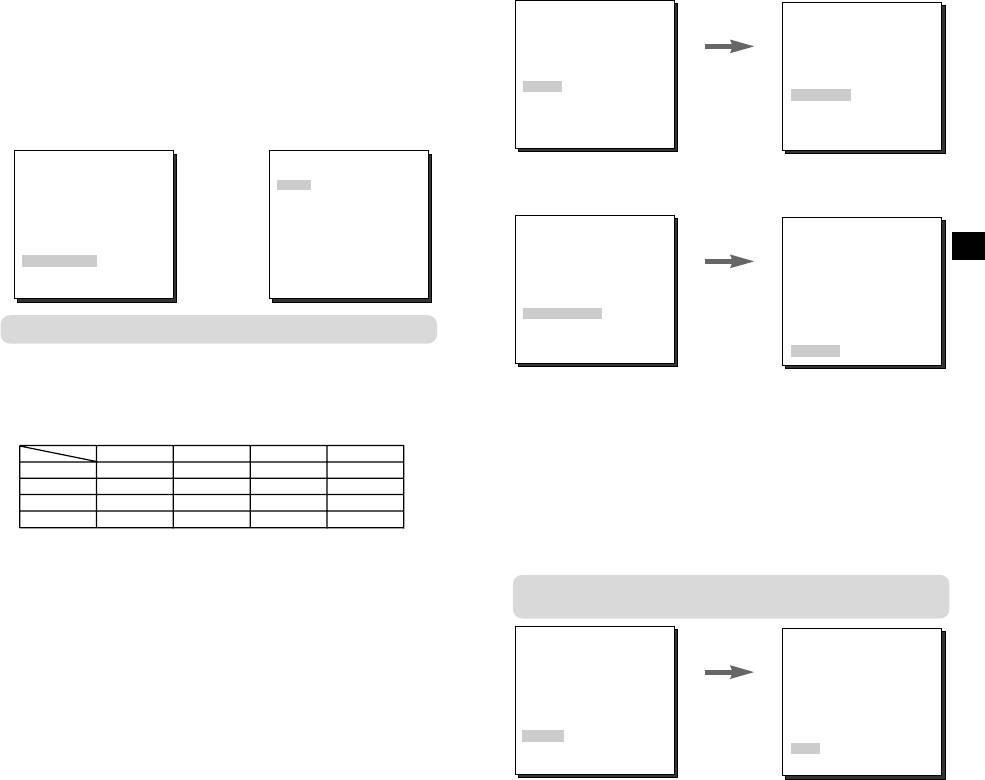
✔
C-POZIOM :
Umo˝liwia ustawienie poziomów serii sygna∏ów oraz
(INNE USTAWIENIA)
(RS-485)
ca∏ego sygna∏u chrominancji dla sygna∏u wideo.
JEZYK POLISH
CTRL TYPE A
✔
INNE USTAWIENIA :
W menu INNE USTAWIENIA mo˝na ustawiç
PREDKOSC ZOOMU
4
nast´pujàce opcje JEZYK, CTRL TYPE, PREDKOSC ZOOMU, ZOOM CYFROWY,
ZOOM CYFROWY
WYL.
WciÊnij
RS-485 ...
przycisk
RS-485, INFO O SYSTEMIE… oraz V-SYNC, DISPLAY ZOOM. Po naciÊni´ciu
INFO O SYSTEMIE
...
PROTOKOL SAMSUNG
ENTER.
V-STNC INT
PREDKOSC 9600
przycisku [ENTER] w menu INNE USTAWIENIA wyÊwietlony zostanie ekran menu
ADRES 0
dodatkowego INNE USTAWIENIA.
POWROT
POWROT
(INNE USTAWIENIA)
(SPECJALNE)
- INFO O SYSTEMIE : Umo˝liwia sprawdzenie ustawieƒ zw
JEZYK POLISH
POSI/NEGA +
àzanych z komunikacjà RS-485, numerem seryjnym produktu
CTRL TYPE A
DIS WYL.
PREDKOSC ZOOMU
4
oraz wersjà oprogramowania.
ODWROC WYL.
ZOOM CYFROWY
WYL.
DETAL (0)--I-
RS-485 ...
(INNE USTAWIENIA)
SYGNAL Y (0)I--------
(INFO O SYSTEMIE)
INFO O SYSTEMIE
...
C-POZIOM (0)I--------
V-SYNC INT
PL
JEZYK POLISH
INNE USTAWIENIA
...
ROM VER 1.000
DISPLAY ZOOM WYL.
CTRL TYPE A
EEP VER 1.000
PREDKOSC ZOOMU
4
POWROT
PROTOKOL SAMSUNG
POWROT
ZOOM CYFROWY
WYL.
WciÊnij
ADRES 0
RS-485 ...
przycisk
RODZAJ RS-485, HALF
INFO O SYSTEMIE
...
ENTER.
PREDKOSC 9600
V-SYNC INT
❖
Menu V-SYNC jest dost ´ pne tylko w wersji SCC-C4307.
NUMER SERYJNY
000000000000000
POWROT
POWROT
- JEZYK : Wybor j´zyka menu ekranowego OSD angielski /
- V-SYNC : Do u˝ywania synchronizacji wewn´trznej nale˝y
rosyjskiego / polskiego.
wybraç INT. Do synchronizowania szeregu faz kamer podczas
- CTRL TYPE : Pod∏àczajàc kabel do portu jednostki zdalnego
pracy z wieloma kamerami korzystajàcymi z sygna∏ów
sterowania mo˝na wybraç jeden z trybow ustawieƒ, A, B, C lub D.
zewn´trznych (sygna∏y AC) jest wykorzystywana funkcja LINE...
Kod
Akcja
Tele
Szeroko
Dalej
Bli˝ej
Poniewa˝ pomi´dzy ustawieniami mo˝e dojÊç do pewnych
A
-6V
+6V
+6V
-6V
odchyleƒ, wyreguluj faz´, aby zlikwidowaç ten problem. Je˝eli
B
-6V
+6V
-6V
+6V
u˝ywasz zasilania pràdem zmiennym, dost´pna jest regulacja
C
+6V
-6V
+6V
-6V
synchronizacji pionowej V-SYNC. Wybierz LINE... i wciÊnij
D
+6V
-6V
-6V
+6V
[ENTER], wtedy pojawi si´ submenu sterowania fazà. Zakres
mo˝liwych ustawieƒ fazy wynosi od –106H do + 106H dla
- PREDKOSC ZOOMU : U˝yj i
➞
➞
w menu PREDKOSC
systemu NTSC i od –138H do + 138H dla systemu PAL.
ZOOMU, aby ustawiç szybkoÊç zmiany ustawienia ogniskowej
zoom w nast´pujàcych zakresach.
❖
Po pod∏àczeniu zasilania DC zamiast menu V-SYNC wyÊwietlany
b´dzie symbol --- i nie b´dzie mo˝na dokonaç ˝adnych ustawieƒ.
1 : Oko∏o 17 s od X 1 do X32 (Najwolniejsza)
2 : Oko∏o 10 s od X 1 do X32 (Wolna)
(INNE USTAWIENIA)
(LINE LOCK)
3 : Oko∏o 6 s od X 1 do X32 (Szybka)
JEZYK POLISH
4 : Oko∏o 3 s od X 1 do X32 (Najszybsza)
CTRL TYPE A
PREDKOSC ZOOMU
4
ZOOM CYFROWY
WYL.
WciÊnij
- ZOOM CYFROWY : Ustawienie zakresu zoomu cyfrowego do
RS-485 ...
przycisk
10-krotnego.
INFO O SYSTEMIE
...
ENTER.
V-SYNC INT
- RS-485 : Ustawienie protokó∏u komunikacyjnego jednostki
FAZA (-106)I--------
POWROT
zdalnego sterowania RS-485, adresu i szybkoÊci odczytu.
POWROT
27
28
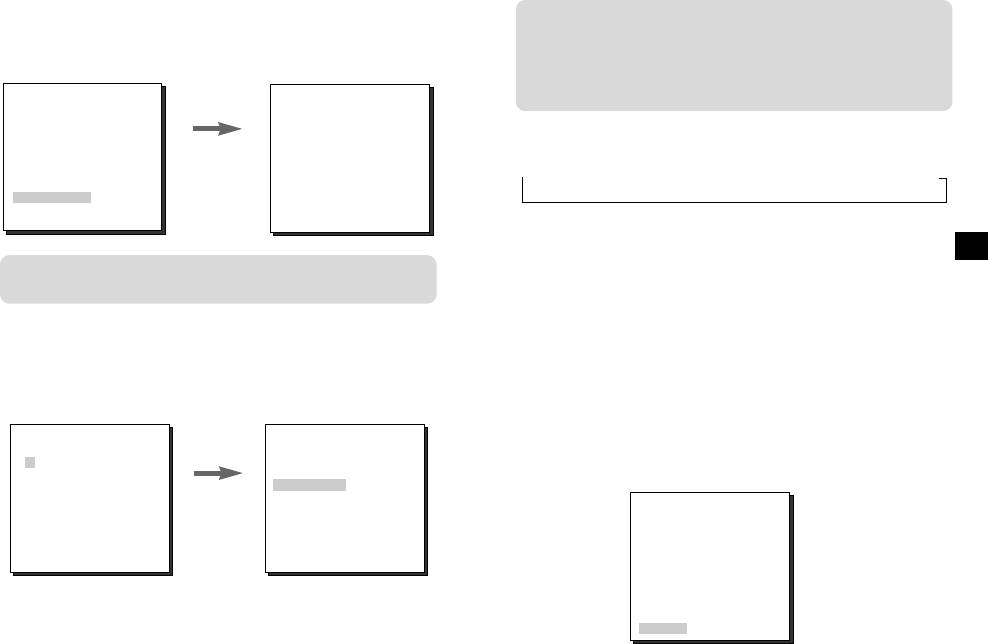
❙
ZOOM OBRAZU (DISPLAY ZOOM)
❖
POWROC DO HOME jest funkcjà automatycznego powrotu
do pozycji HOME po up∏ywie ustawionego czasu, je˝eli w
W trybie DISPLAY ZOOM (Zoom obrazu) na ekranie mo˝na
trakcie nie b´dzie wciÊni´ty ˝aden przycisk. Pozycja HOME
wyÊwietliç skal´ ZOOM.
jest ustawiona z numerem PRESET 0, je˝eli taka zostanie
(INNE USTAWIENIA)
zaprogramowana lub pod WYL., je˝eli tak nie jest.
X020
JEZYK POLISH
CTRL TYPE A
PREDKOSC ZOOMU
4
Ustawienia czasu przywrócenia pozycji POWROC DO HOME.
ZOOM CYFROWY
X10
WciÊnij
RS-485 ...
INFO O SYSTEMIE
...
przycisk
➞
V-SYNC INT...
WYL. ➞ 1MIN ➞ 2MIN ➞ 3~60MIN ➞ 2 HOUR ➞ 3~12 HOUR
ENTER.
DISPLAY ZOOM WL.
POWROT
PL
❙
WYJÂCIE
❈ JeÊli skala ZOOM nie zostanie zmieniona w ciàgu 3sekund,
Menu WYJSCIE s∏u˝y do zakoƒczenia pracy wszystkich
okno informacyjne zniknie.
menu ustawieƒ (SETUP).
✔
WYJSCIE : Wybierz, aby zignorowaç wszelkie
dokonane zmiany i przywróciç uprzednio zachowane
❙
PRESET
ustawienia.
Wybierz menu programowania ustawieƒ PRESET i wciÊnij
✔
SAVE : Wybierz, aby zapisaç ustawienia, które zosta∏y
[ENTER], wtedy na ekranie pojawi si´ submenu MAPA
do tej pory wykonane.
PRESETU.
✔
PRESET : Zignoruj wszystkie dokonane zmiany
(MAPA PRESETU)
NR PRESETU. 0
ustawieƒ i przywróç fabrycznie ustawione wartoÊci menu
0 H 1 2 3 4
CAMERA dla produktu.
56789
10 11 12 13 14
UST. POZYCJI ...
15 16 17 18 19
WciÊnij
ID PRESETU WYL.
20 21 22 23 24
ID KAMERY WL....
25 26 27 28 29
przycisk
PRZYSLONA ALC...
30 31
❿❿☎☎☎☎☎☎☎☎☎☎➛➛☎☎☎☎
POWROT
ENTER.
MIGAWKA WYL.
POWROC DO HOME
WYL.
AGC NISKI
WYJSCIE WYJSCIE
BALANS BIELI ATW1
WYJSCIE WYJSCIE
TRYB FOCUS ONEAF
DETEKCJA RUCHU
WYL.
KOLOR/BW KOLOR...
Wybierz numer zaprogramowanego ustawienia NR PRESETU
PRIVACY WL....
SPECJALNE ...
i wciÊnij [ENTER], wtedy pojawi si´ powy˝sze wskazanie na
PRESET ...
ekranie.
WYJSCIE WYJSCIE
✔
POSITION SET : Zapami´tuje pozycje ZOOM i
odleg∏oÊç ostroÊci FOCUS.
✔
ID PRESETU : Przypisuje numer ID na podstawie
pozycji PRESET do identyfikacji kamery ID KAMERY.
29
30
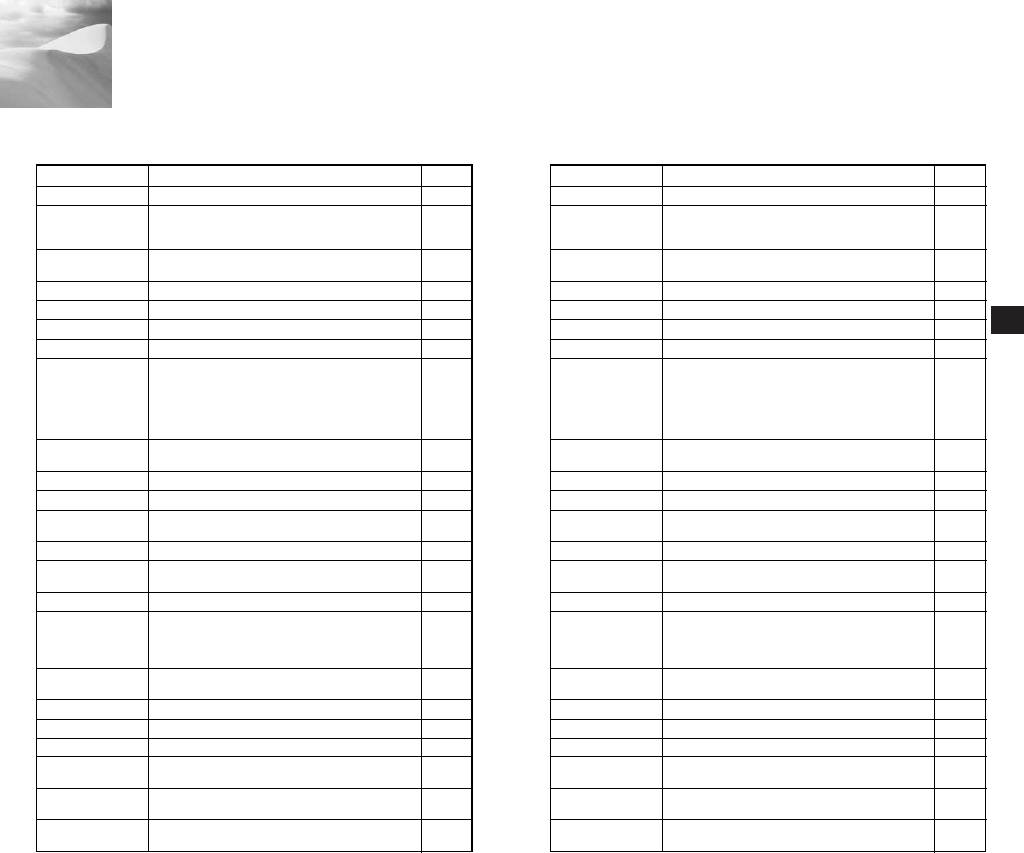
5
Dane techniczne produktu
SCC-C4207/C4307
SCC-C4207P/C4307P
Pozycja Opis
Wskazówka
Pozycja Opis
Wskazówka
Typ produktu
Kolorowa kamera WDR z wbudowanym obiektywem zoom (TYP NTSC)
Typ produktu
Kolorowa kamera WDR z wbudowanym obiektywem zoom (TYP PAL)
Napi´cie êród∏a
- SCC-C4207 : DC 12V±10%
Napi´cie êród∏a
- SCC-C4207 : DC 12V±10%
zasilania
- SCC-C4307
: DC 12V±10%
zasilania
- SCC-C4307
: DC 12V±10%
AC 24V±10% (60Hz±0.3Hz)
AC 24V±10% (60Hz±0.3Hz)
- SCC-C4207 : 5.5W
- SCC-C4207 : 5.5W
Moc znamionowa
Moc znamionowa
- SCC-C4307 : 6W
- SCC-C4307 : 6W
System nadawania
- Standardowy system koloru NTSC
System nadawania
- Standardowy system koloru PAL
Element obrazujàcy
-
1/4-calowa matryca CCD kompatybilny z Exview HAD
Element obrazujàcy
-
1/4-calowa matryca CCD kompatybilny z Exview HAD
PL
Efektywne piksele
- 768(poziom) x 494(pion)
Efektywne piksele
- 752(poziom) x 582(pion)
Metoda skanowania
- 525 linii, przeplatane 2:1
Metoda skanowania
- 625 linii, przeplatane 2:1
- SCC-C4207
- SCC-C4207P
Pozioma : 15,734 Hz (INT)
Pozioma : 15,625 Hz (INT)
Cz´stotliwoÊç
Pionowa : 59,94 Hz (INT)
Cz´stotliwoÊç
Pionowa : 50 Hz (INT)
liniowa
- SCC-C4307
liniowa
- SCC-C4307P
Pozioma : 15,734 Hz (INT) 15,750 Hz (L/L)
Pozioma : 15,625 Hz (INT) 15,625 Hz (L/L)
Pionowa : 59,94 Hz (INT) 60Hz (L/L)
Pionowa : 50 Hz (INT) 50Hz (L/L)
Metoda
- SCC-C4207 : Tylko wewn´trzna
Metoda
- SCC-C4207P : Tylko wewn´trzna
synchronizacji
- SCC-C4307 : Wewn´trzna/Blokada linii
synchronizacji
- SCC-C4307P : Wewn´trzna/Blokada linii
RozdzielczoÊç
- 480 linii telewizyjnych
RozdzielczoÊç
- 480 linii telewizyjnych
Wspó∏czynnik Sygna∏/Szum
- 50dB (wy∏àczona automatyka AGC)
Wspó∏czynnik Sygna∏/Szum
- 50dB (wy∏àczona automatyka AGC)
Minimalna
-
Kolor : 0.18 luksa (CZU¸OÂå X4) 0.005 luksa (CZU¸OÂå X160)
Minimalna
-
Kolor : 0.18 luksa (CZU¸OÂå X4) 0.005 luksa (CZU¸OÂå X160)
iluminacja sceny
-
Czarno-bia∏e: 0.018 luksa (CZU¸OÂå X4) 0.0005 luksa (CZU¸OÂå X160)
iluminacja sceny
-
Czarno-bia∏e: 0.018 luksa (CZU¸OÂå X4) 0.0005 luksa (CZU¸OÂå X160)
Zakres dynamiki
- Maksymalnie 128
Zakres dynamiki
- Maksymalnie 128
- ATW1/ATW2/AWC/Tryb r´czny (3200K, 5600K,
- ATW1/ATW2/AWC/Tryb r´czny (3200K, 5600K,
Temperatura barwowa
Regulacja R/B wzmocnienia obrazu)
Temperatura barwowa
Regulacja R/B wzmocnienia obrazu)
Sygna∏ wyjÊcia
- Kompletny sygna∏ video 1,0 Vp-p 75 omów /BNC
Sygna∏ wyjÊcia
- Kompletny sygna∏ video 1,0 Vp-p 75 omów /BNC
- 32x zoom w pojedynczej obudowie
- 32x zoom w pojedynczej obudowie
- Ogniskowe: 3.55 do 113 mm
- Ogniskowe: 3.55 do 113 mm
Obiektyw
Obiektyw
- Otwór wzgl´dny: F1.69 (Szeroko), F4.17 (Tele)
- Otwór wzgl´dny: F1.69 (Szeroko), F4.17 (Tele)
- Minimalna odleg∏oÊç od obiektu: 2,5 m
- Minimalna odleg∏oÊç od obiektu: 2,5 m
Jednostka zdalnego
- Tele/Szeroko (ZOOM), Bli˝ej/Dalej (OSTROÂå),
Jednostka zdalnego
- Tele/Szeroko (ZOOM), Bli˝ej/Dalej (OSTROÂå),
sterowania
Otwieranie/Zamykanie Przys∏ony
sterowania
Otwieranie/Zamykanie Przys∏ony
Alarm
- WyjÊcie alarmowe: 1 wyjÊcie (detekcja ruchu)
Alarm
- WyjÊcie alarmowe: 1 wyjÊcie (detekcja ruchu)
Temp. pracy
-10°C ~ +50°C
Temp. pracy
-10°C ~ +50°C
WilgotnoÊç pracy
- ~90%
WilgotnoÊç pracy
- ~90%
- SCC-C4207 : 59.5 X 60.5 X 115.7 mm
- SCC-C4207 : 59.5 X 60.5 X 115.7 mm
Wymiary
Wymiary
- SCC-C4307 : 59.5 X 60.5 X 149.9 mm
- SCC-C4307 : 59.5 X 60.5 X 149.9 mm
- SCC-C4207 : 390g
- SCC-C4207 : 390g
Waga
Waga
- SCC-C4307 : 515g
- SCC-C4307 : 515g
Czas dzia∏ania
-
Oko∏o 1 roku (U˝ywanie pe∏nego trybu
Czas dzia∏ania
-
Oko∏o 1 roku (U˝ywanie pe∏nego trybu
obiektywu
automatycznego ustawiania ostroÊci Full-AF)
obiektywu
automatycznego ustawiania ostroÊci Full-AF)
31 32
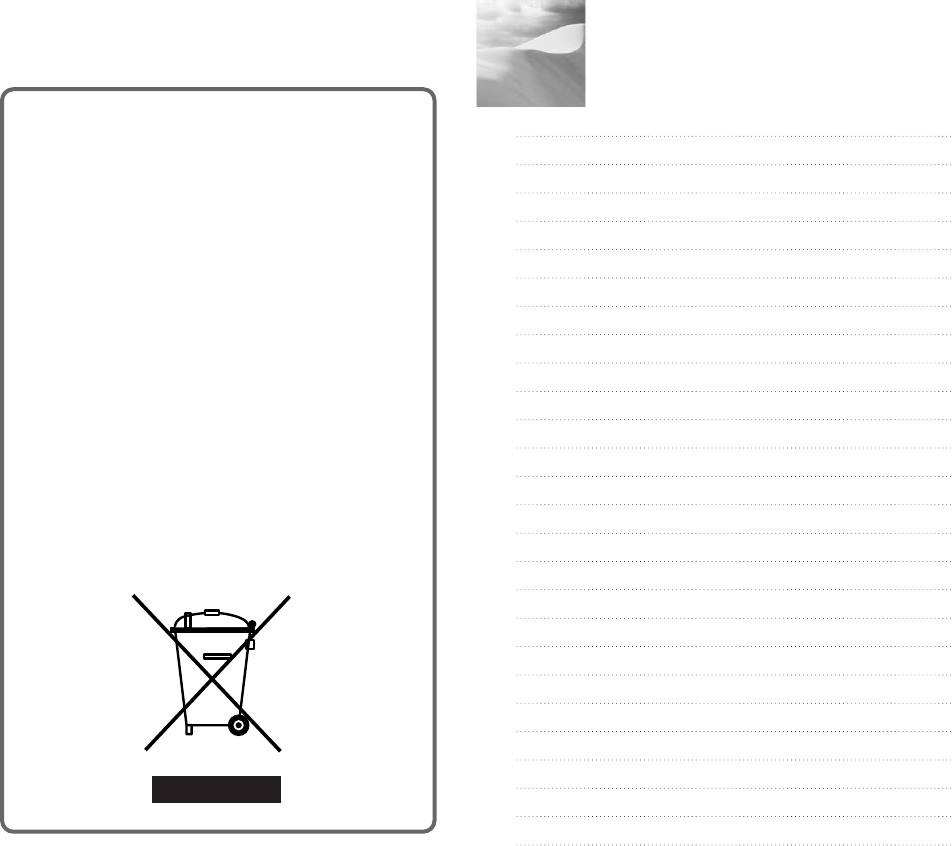
Notatki
Prawid∏owe pozbywanie si´ zu˝ytego
produktu (Odpady sprz´tu
elektrycznego i elektronicznego)
(Dotyczy krajów Unii Europejskiej i innych krajów
europejskich o odr´bnym systemie pozbywania si´
odpadów)
Symbol ten na produkcie lub jego dokumentacji oznacza, ˝e
nie powinien byç wyrzucany razem z innymi odpadkami
gospodarstwa domowego po zakoƒczeniu pracy. Aby uniknàç
mo˝liwego szkodliwego wp∏ywu na Êrodowisko lub na zdrowie
z powodu niekontrolowanego pozbywania si´ Êmieci, prosimy
o oddzielenie go od innego rodzaju odpadków i poddanie
recyklingowi dla promocji przed∏u˝onego wykorzystywania
materia∏ów.
U˝ytkownicy prywatni powinni skontaktowaç si´ ze
sprzedawcà niniejszego sprz´tu lub lokalnymi w∏adzami, aby
zapoznaç si´ ze szczegó∏ami na temat miejsca i sposobu
pozbywania si´ produktu w sposób bezpieczny dla
Êrodowiska.
U˝ytkownicy profesjonalni powinni skontaktowaç si´ z
dostawcà niniejszego sprz´tu i sprawdziç terminy i warunki
kontraktu jego zakupu. Produkt niniejszy nie powinien byç
wyrzucany razem z innymi odpadkami firmy.
Оглавление
- Owner’s Instructions
- êÛÍÓ‚Ó‰ÒÚ‚Ó
- Instrukcja obs∏ugi



